Изменение свойств операций и шагов
Если вы хотите повторить запись операции при иных значениях параметров входящих в нее команд, просто выделите наименование этой операции в окне палитры и выберите команду Duplicate "Action name" (Дублировать "Имя операции") в меню палитры. Переименуйте операцию в соответствии с ее новым предназначением. Для переименования операции дважды щелкните на строке ее названия и введите новое имя в появившемся окне диалога. При этом можно, если необходимо, назначить новой операции и другую функциональную клавишу. Затем в меню палитры Actions (Операции) выберите команду Record "Action name" Again (Записать "Имя операции" снова). Начнется воспроизведение операции. Каждый раз при появлении очередного окна диалога изменяйте значения параметров в соответствии со своим желанием и щелкайте на кнопке OK. Такие действия следует проделать на протяжении всей операции, пока параметры всех команд не будут изменены (или оставлены неизменными за счет простого щелчка на кнопке OK). Чтобы зафиксировать внесенные в операцию изменения, следует выбрать в меню палитры команду Save Actions (Сохранить операции).
Перезапись отдельной команды делается еще проще. Просто дважды щелкните на наименовании нужной команды. Появится окно диалога с параметрами данной команды. Внесите необходимые изменения, щелкните на кнопке OK— и дело сделано.
Можно изменять свойства операции в целом. Для этого в меню палитры Actions (Операции) выберите команду Action Options (Свойства операции). С той же целью можно дважды щелкнуть на наименовании операции, когда палитра находится в режиме списка. В появляющемся окне диалога можно переименовать операцию, назначить для ее вызова функциональную клавишу или комбинацию «Shift+ функциональная клавиша», а также задать цвет, который будет иметь кнопка операции в режиме кнопок палитры Actions (Операции). Взгляд на рис. 1.9 убедит вас в простоте выполнения описанных действий по изменению свойств операции. После щелчка на кнопке OK в окне диалога Action Options (Свойства операции) произведенные изменения останутся в силе до конца текущего сеанса работы с программой Photoshop 4.0. Если вы хотите придать внесенным изменениям постоянный характер, то перед выходом из программы Photoshop 4.0 следует выбрать команду Save Actions (Сохранить операции) меню палитры Actions (Операции).
Чтобы зафиксировать внесенные в операцию изменения, следует выбрать в меню палитры команду Save Actions (Сохранить операции).
Перезапись отдельной команды делается еще проще. Просто дважды щелкните на наименовании нужной команды. Появится окно диалога с параметрами данной команды. Внесите необходимые изменения, щелкните на кнопке OK — и дело сделано.
Можно изменять свойства операции в целом. Для этого в меню палитры Actions (Операции) выберите команду Action Options (Свойства операции). С той же целью можно дважды щелкнуть на наименовании операции, когда палитра находится в режиме списка. В появляющемся окне диалога можно переименовать операцию, назначить для ее вызова функциональную клавишу или комбинацию «Shift+ функциональная клавиша», а также задать цвет, который будет иметь кнопка операции в режиме кнопок палитры Actions (Операции). Взгляд на рис. 1.9 убедит вас в простоте выполнения описанных действий по изменению свойств операции. После щелчка на кнопке OK в окне диалога Action Options (Свойства операции) произведенные изменения останутся в силе до конца текущего сеанса работы с программой Photoshop 4.0. Если вы хотите придать внесенным изменениям постоянный характер, то перед выходом из программы Photoshop 4.0 следует выбрать команду Save Actions (Сохранить операции) меню палитры Actions (Операции).
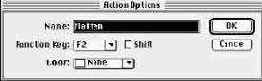
Рис.1.9.
Окно диалога Action Options (Свойства операции)